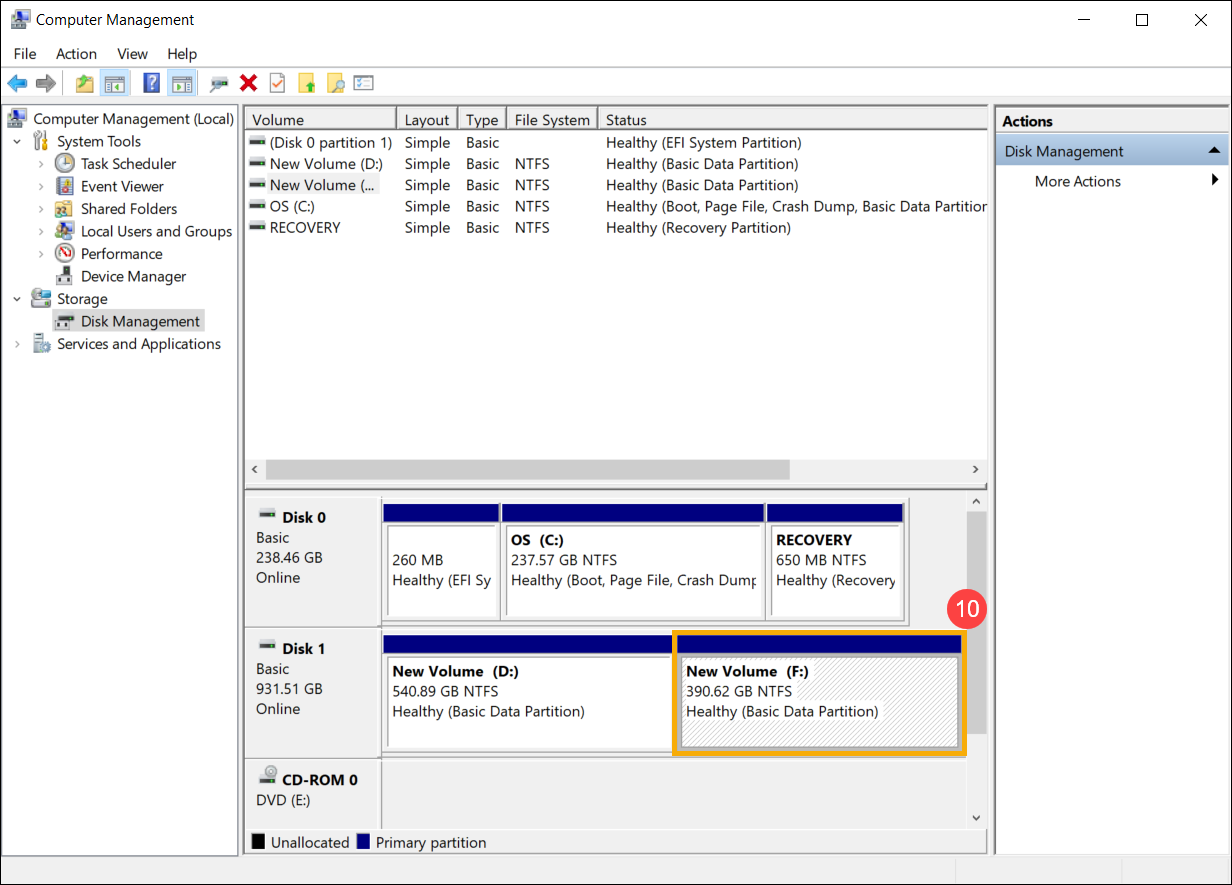Відносні теми
[Windows 11/10] Розділ, стиснення та розширення жорсткого диска
Будь ласка, перейдіть до відповідної інструкції на основі поточної операційної системи Windows на вашому комп’ютері:
Створити новий розділ
Якщо у вас є новий диск або є нерозподілений диск, ви можете створити новий розділ, виконавши наступні кроки.
- Введіть і знайдіть [Керування комп’ютером] у рядку пошуку Windows①,потім натисніть [Запуск від імені адміністратора]②.
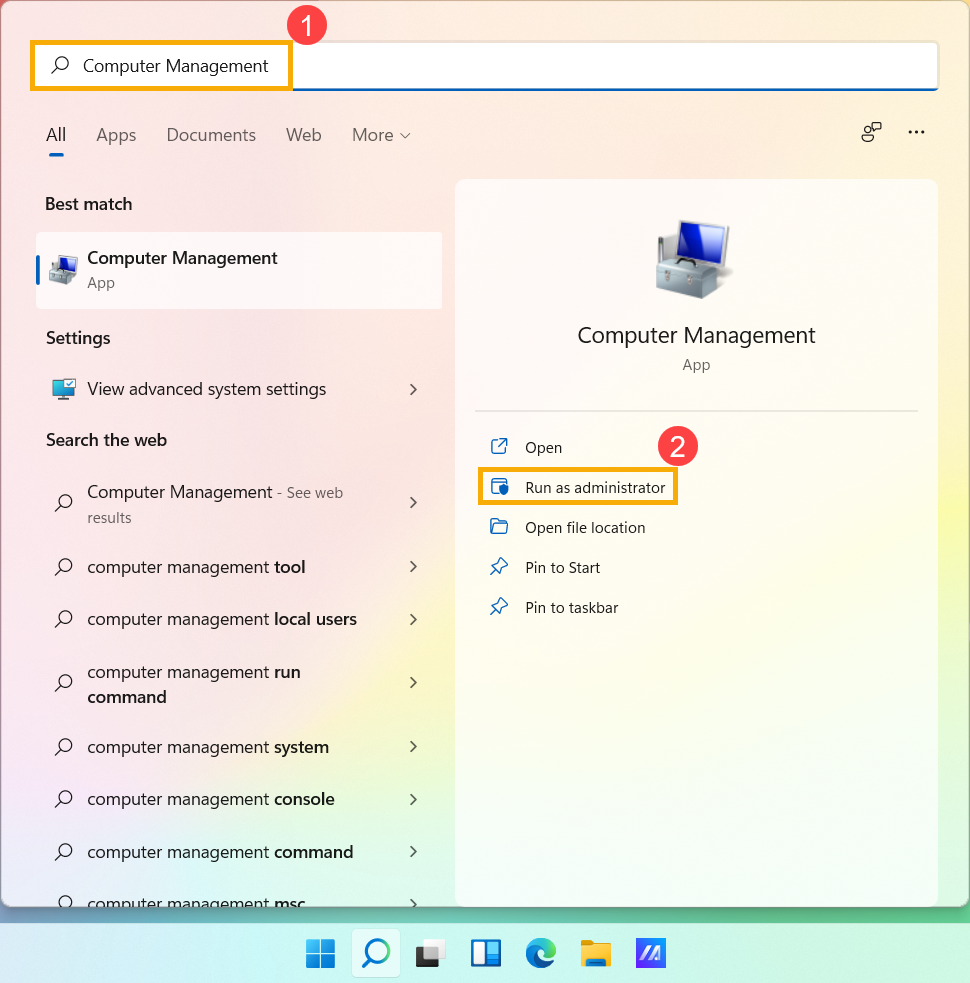
- У керування комп’ютером виберіть [Керування дисками]③.
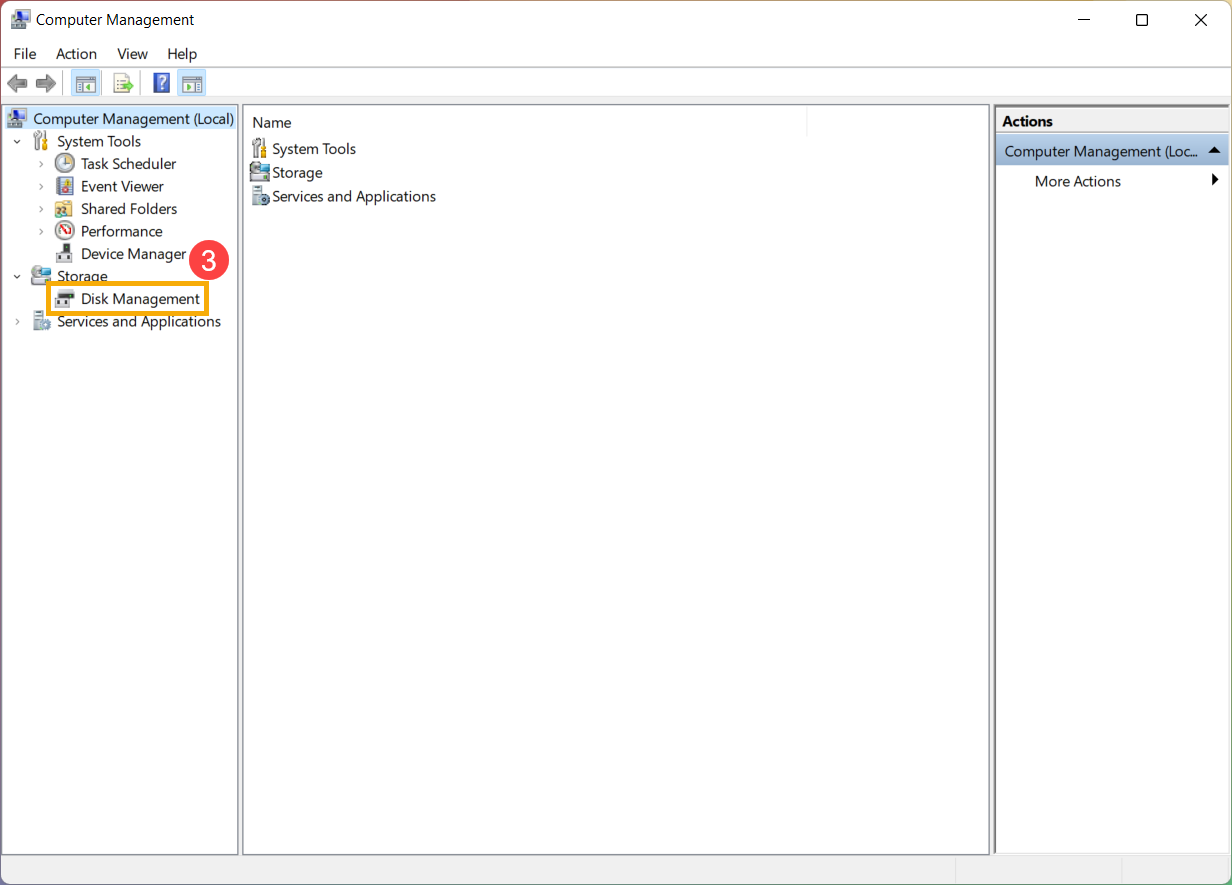
- У розділі «Керування дисками» клацніть правою кнопкою миші нерозподілений регіон на жорсткому диску④, потім виберіть [Новий простий том]⑤.
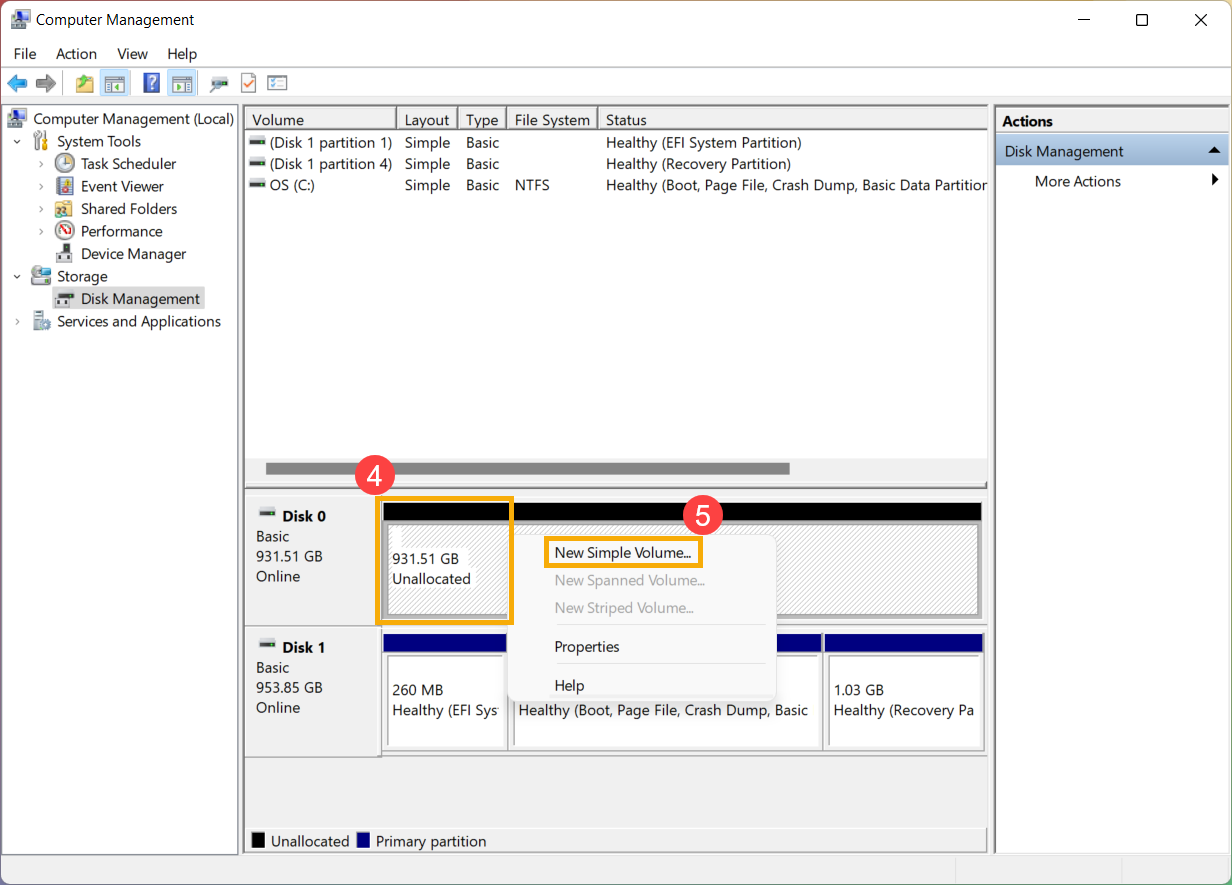
- У Майстрі створення простого тому виберіть [Далі]⑥.
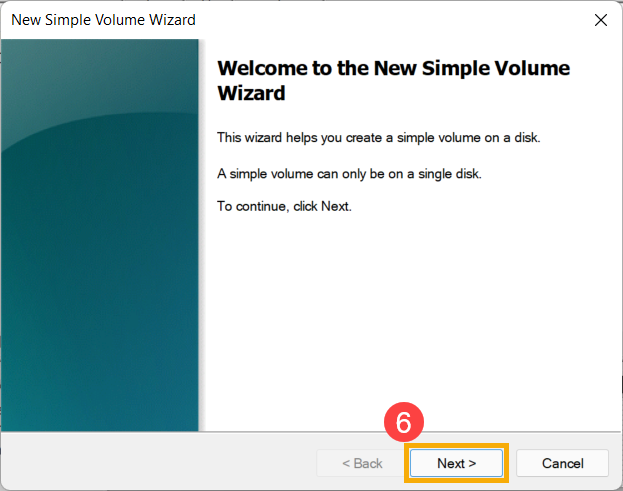
- Введіть розмір тому, який потрібно створити, або прийміть максимальний розмір за замовчуванням⑦, потім виберіть [Далі]⑧. Якщо розмір створеного тому не досягає максимального розміру за замовчуванням, простір, що залишився, все одно буде нерозподіленим регіоном.
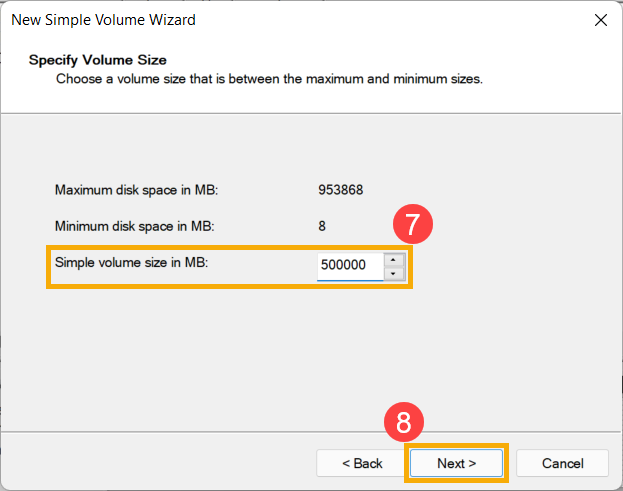
- Виберіть літеру диска або прийміть літеру диска за замовчуванням, щоб визначити новий розділ⑨, потім виберіть [Далі]⑩.
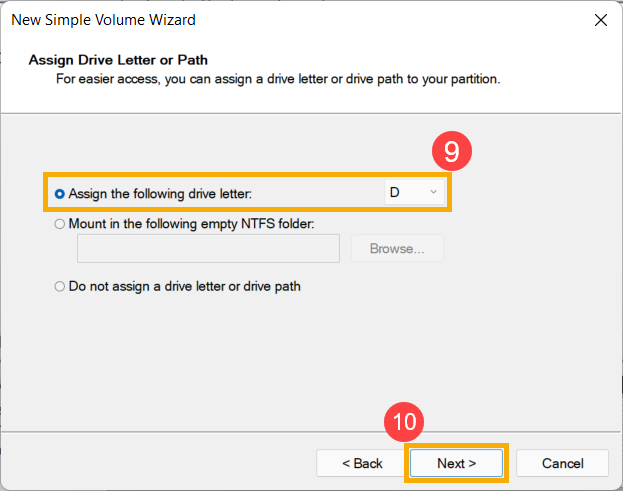
- Щоб відформатувати том із налаштуваннями за замовчуванням, ви також можете налаштувати мітку тому⑪, а потім вибрати [Далі]⑫.
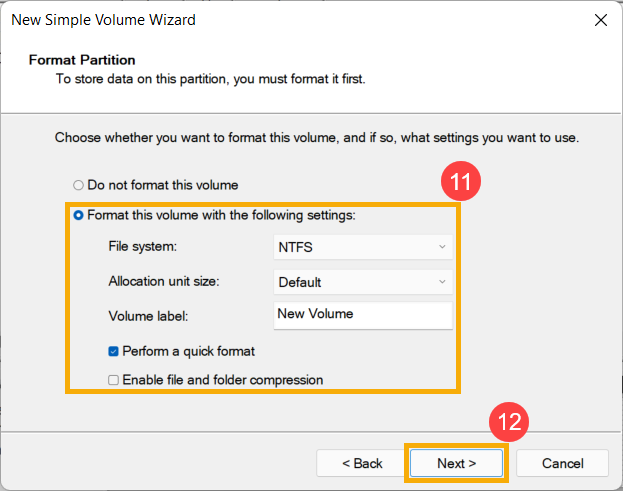
- Створення нового простого тому завершено, підтвердьте вказані нижче налаштування, а потім виберіть [Готово]⑬.
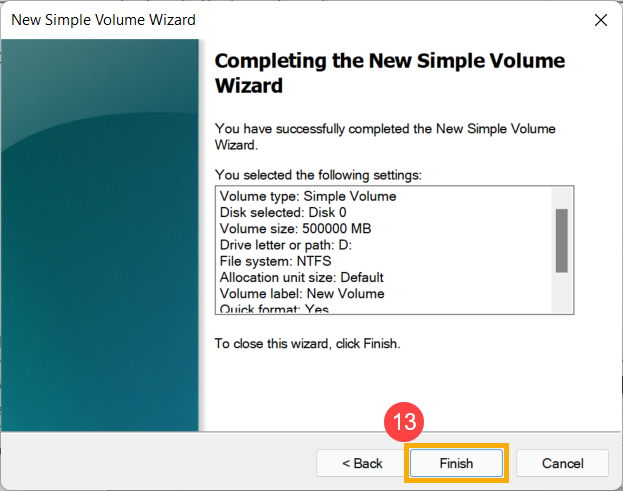
- Ви можете знайти новий том, який було створено в розділі «Керування дисками»⑭. Якщо залишився простір, це все одно буде нерозподілений регіон, а потім нерозподілений регіон, який можна створити як інший розділ.
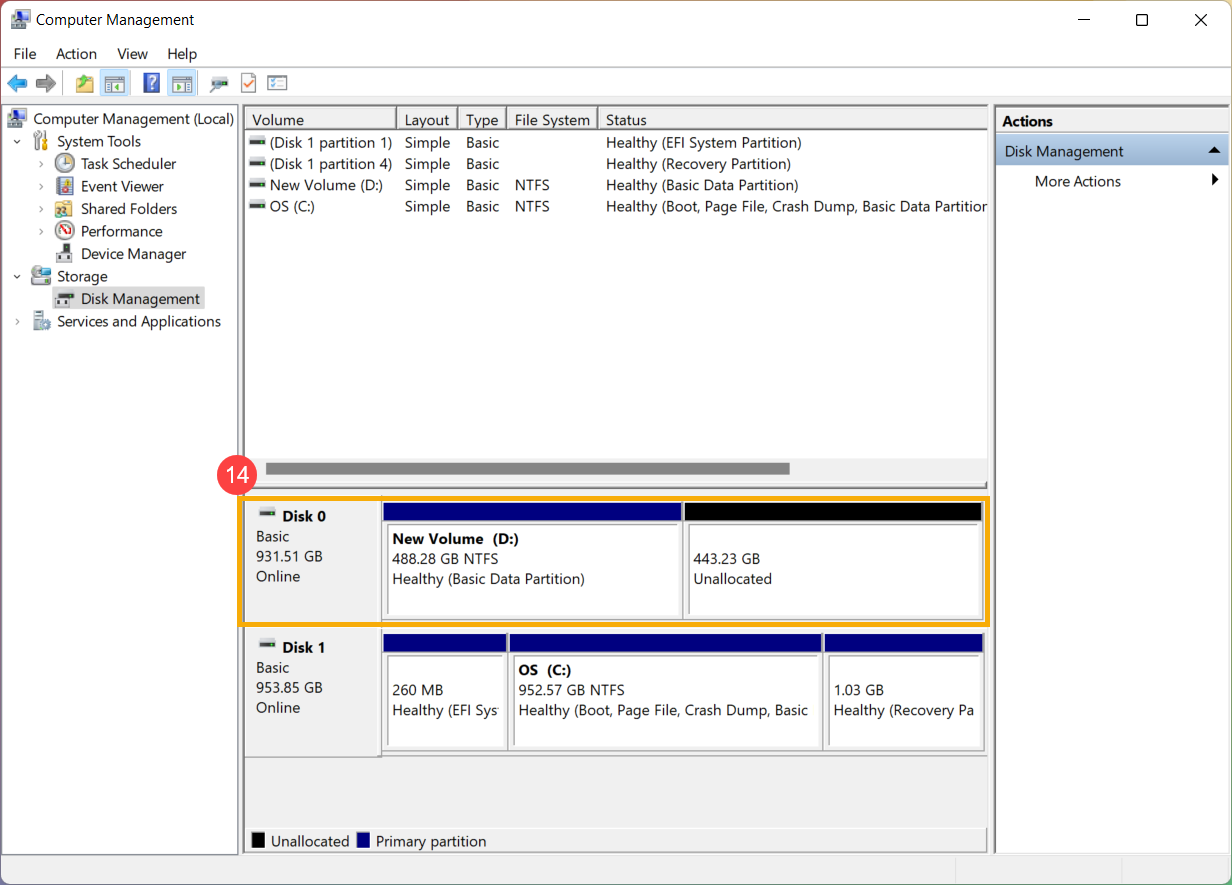
Зменшити наявний обсяг
Shrink Volume дозволяє створити новий дисковий простір із наявного диска, і це буде нерозподілений регіон. Якщо ви виявите, що вам потрібен додатковий розділ, але у вас немає додаткових дисків, ви можете виконати наступні кроки для його створення.
Примітка. Якщо наявний розділ містить дані, його стиснення може знищити дані. Ми рекомендуємо вам створити резервну копію даних, перш ніж стискати розділ.
- Введіть і знайдіть [Керування комп’ютером] у рядку пошуку Windows①, потім натисніть [Запуск від імені адміністратора]②.
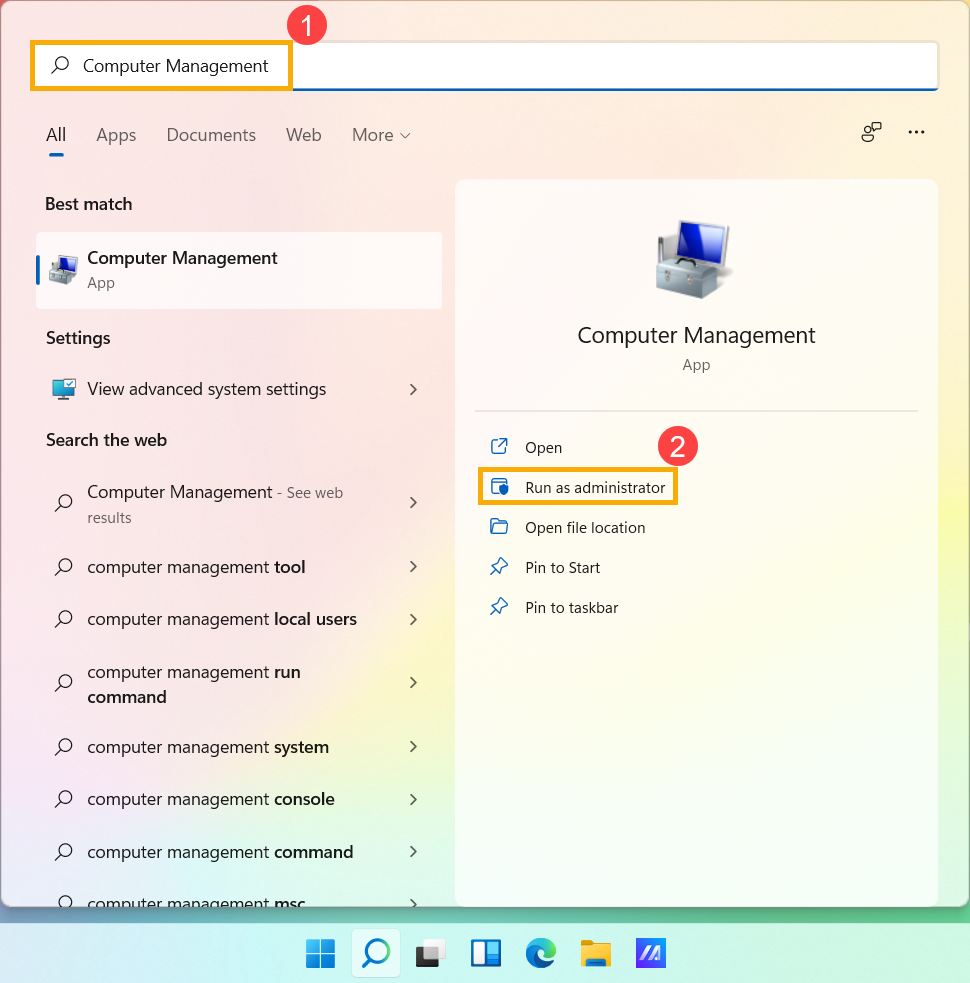
- У керування комп’ютером виберіть [Керування дисками]③.
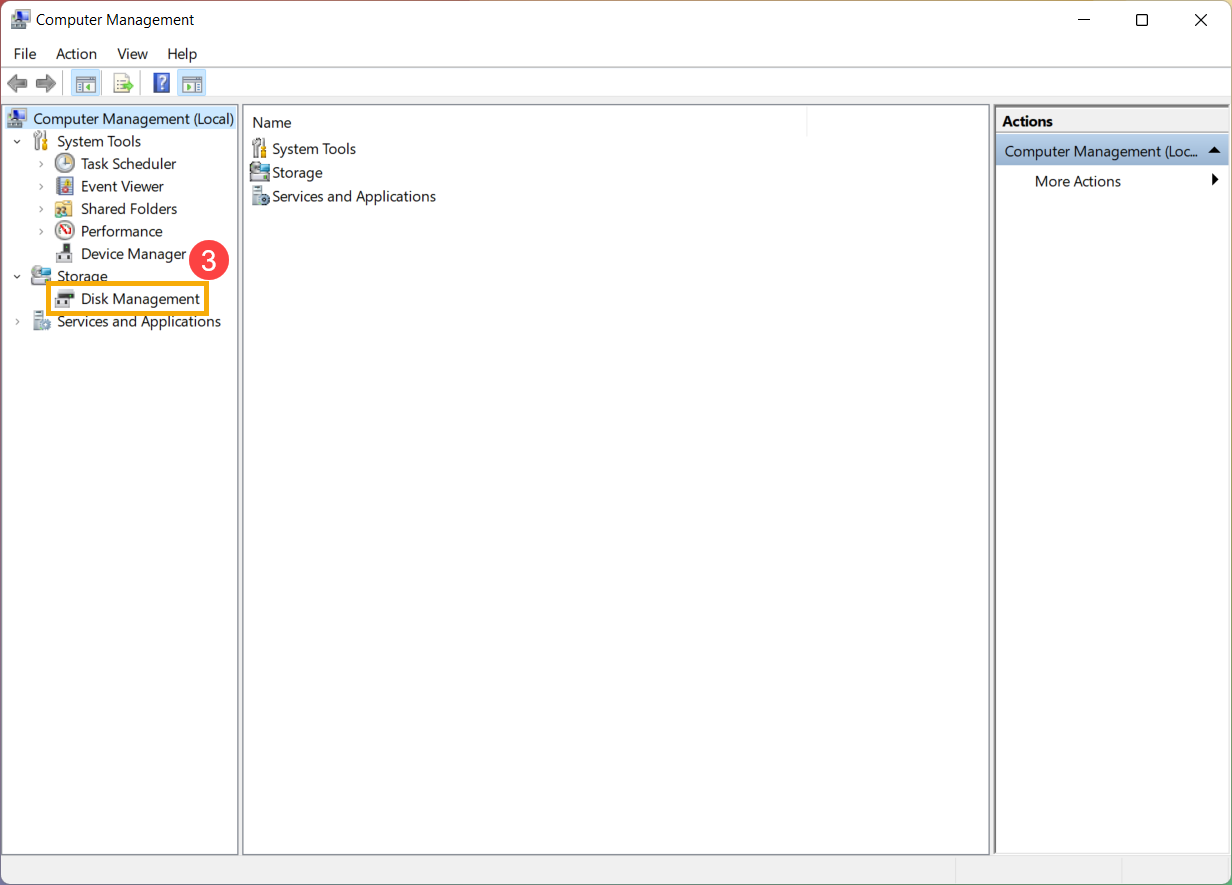
- В Управлінні дисками клацніть правою кнопкою миші наявний том, для якого потрібно створити додатковий розділ④, потім виберіть [Стиснути том]⑤.
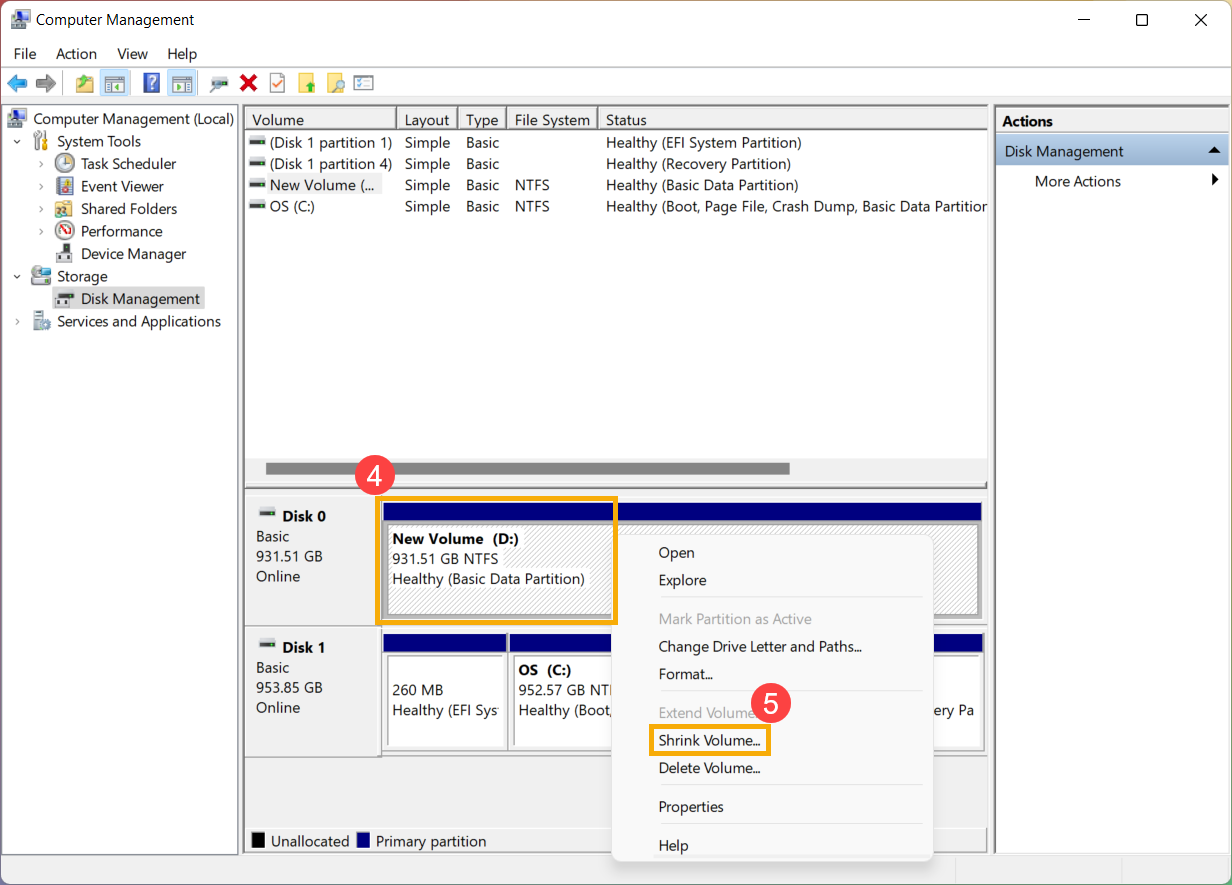
- Зменшення обсягу автоматично обчислить максимальний простір, який ви можете зменшити, ви також можете ввести розмір, який потрібно зменшити⑥, а потім вибрати [Стиснути]⑦.
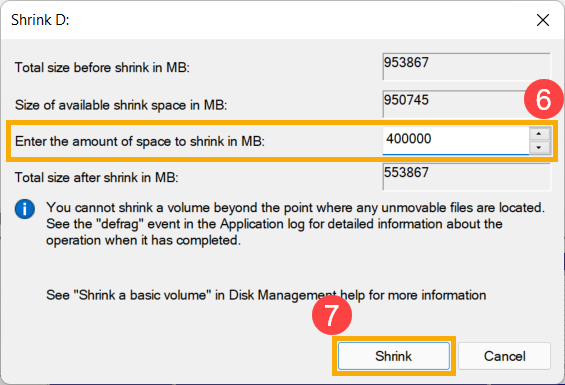
- Після завершення згортання нерозподілений регіон буде створено в Управлінні дисками, а потім ви можете використовувати нерозподілений регіон для створення нового розділу⑧.
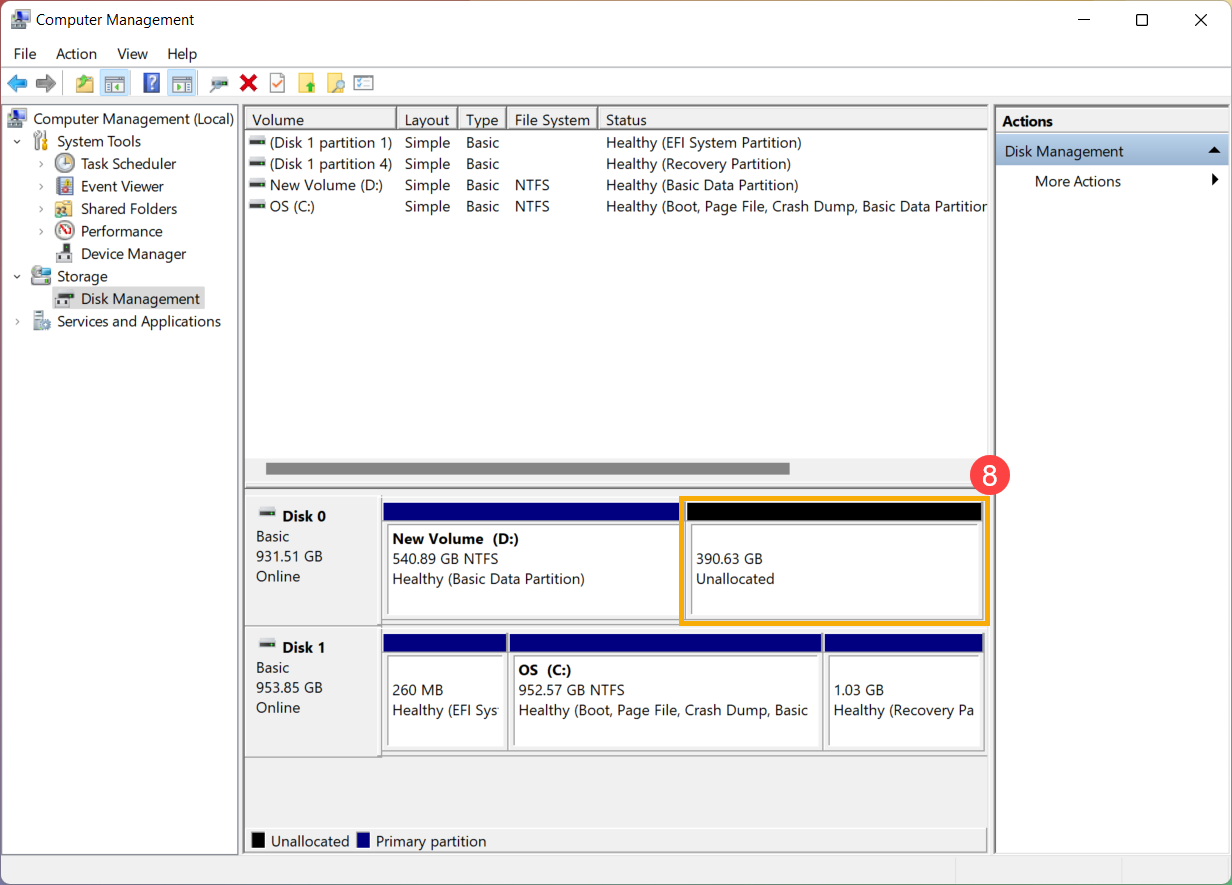
Розширити наявний обсяг
Розширити том дозволяє додати простір до наявного тому, розширивши його на порожній простір на диску, але тільки якщо порожній простір не містить тому на ньому і надходить відразу після того, який потрібно розширити, без інших томів. між ними, як показано на наступному зображенні.
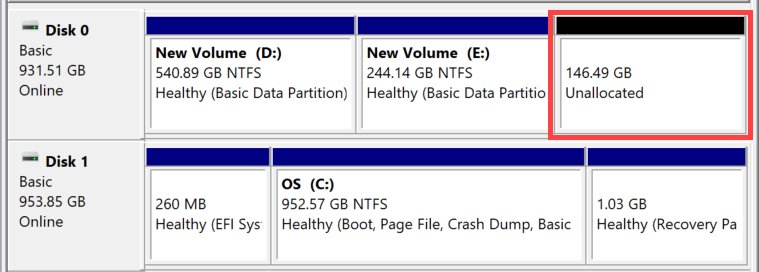
- Введіть і знайдіть [Керування комп’ютером] на панелі пошуку Windows①, а потім натисніть [Запуск від імені адміністратора]②.
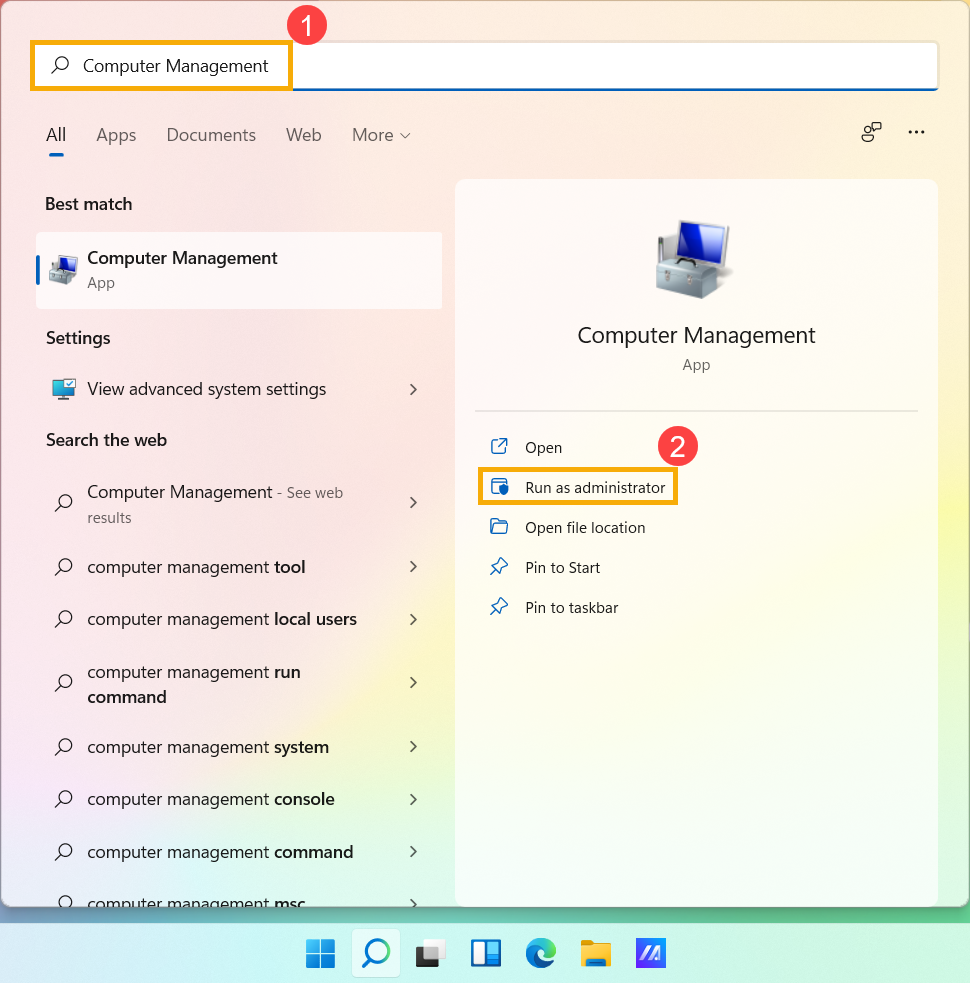
- У керування комп’ютером виберіть [Керування дисками]③.
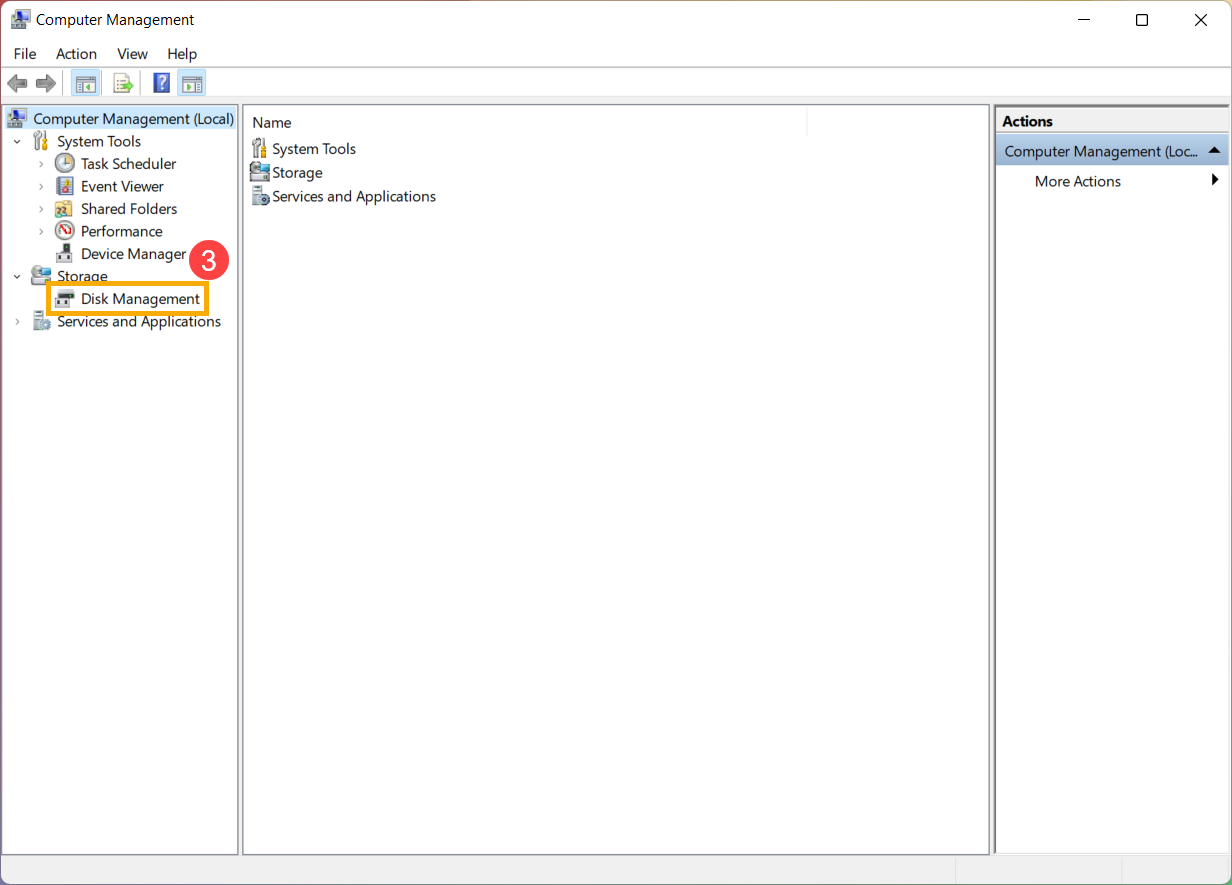
- У керування дисками клацніть правою кнопкою миші наявний том, який потрібно розширити④, потім виберіть [Розширити гучність]⑤.
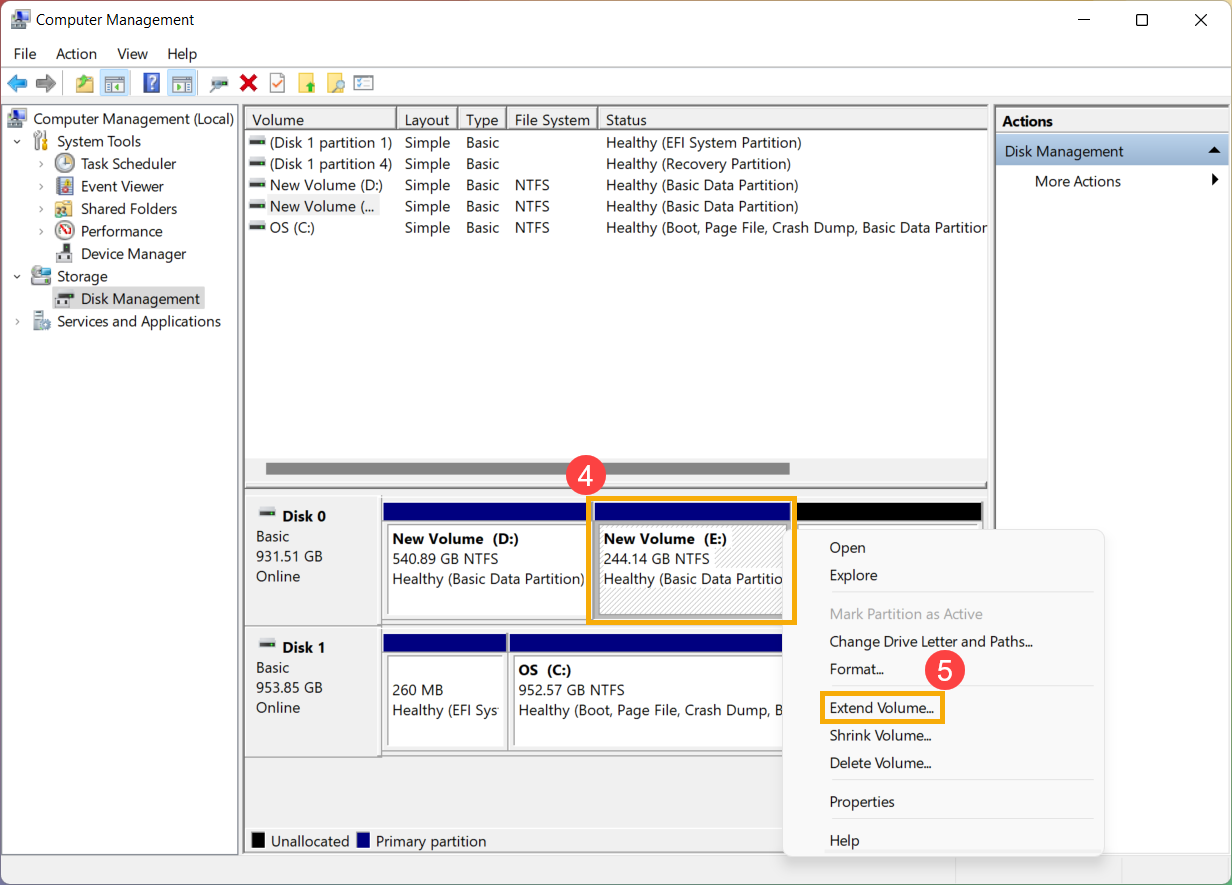
Якщо нерозподіленого простору немає, але ви хочете розширити наявний том, ви можете видалити окремий том, і тоді він стане нерозподіленим простором. Однак лише якщо видалений том надходить відразу після того, який потрібно розширити, без інших томів між ними.
Примітка: дані на ньому будуть видалені, якщо ви видалите наявний том, спершу створіть резервні копії файлів.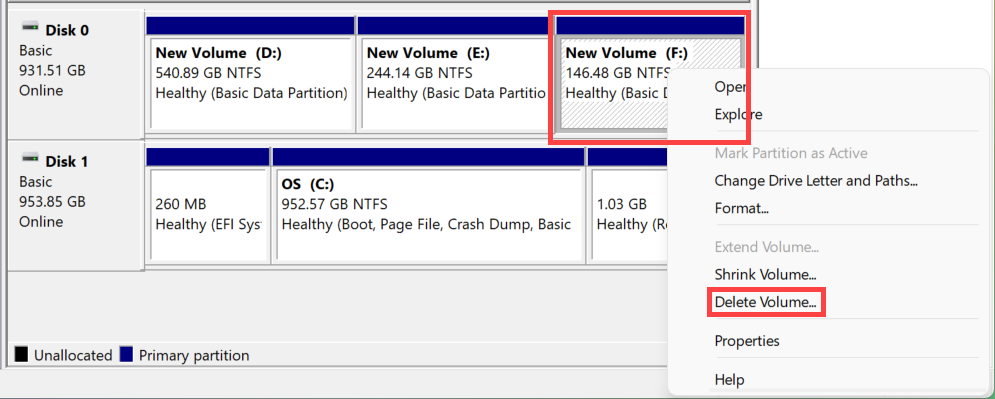
- У Майстрі розширення обсягу виберіть [Далі]⑥.
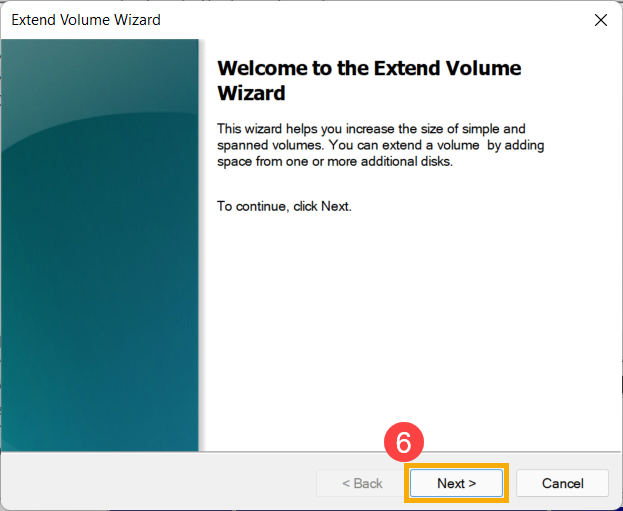
- Введіть розмір тому, який потрібно розширити, або прийміть максимальний розмір за замовчуванням⑦, а потім виберіть [Далі]⑧. Якщо розмір розширеного тому не досягає максимального розміру за замовчуванням, простір, що залишився, все одно буде нерозподіленим регіоном.
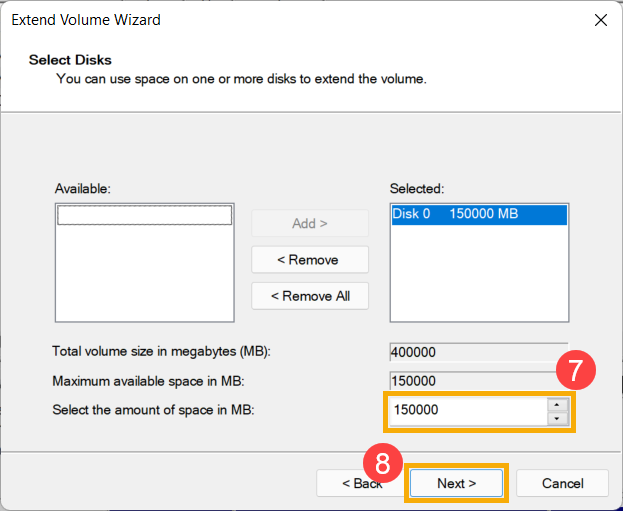
- Розширення гучності завершено, підтвердьте вказані нижче налаштування, а потім виберіть [Готово]⑨.
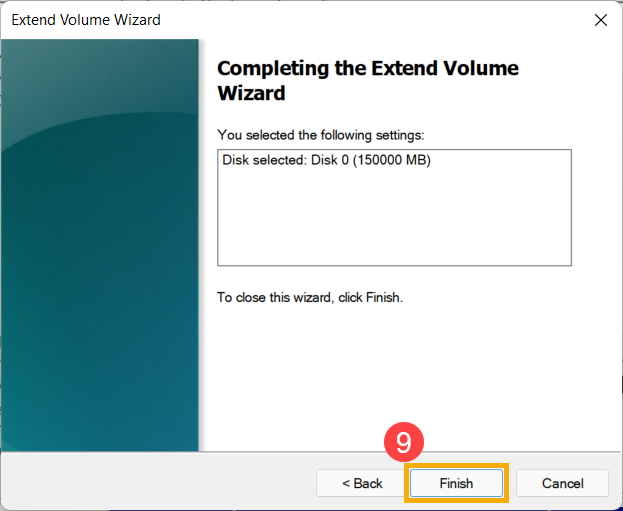
- Розширений том можна знайти в розділі «Керування дисками».⑩.Якщо залишився простір, це все одно буде нерозподілений регіон, а потім нерозподілений регіон, який можна створити як інший розділ.
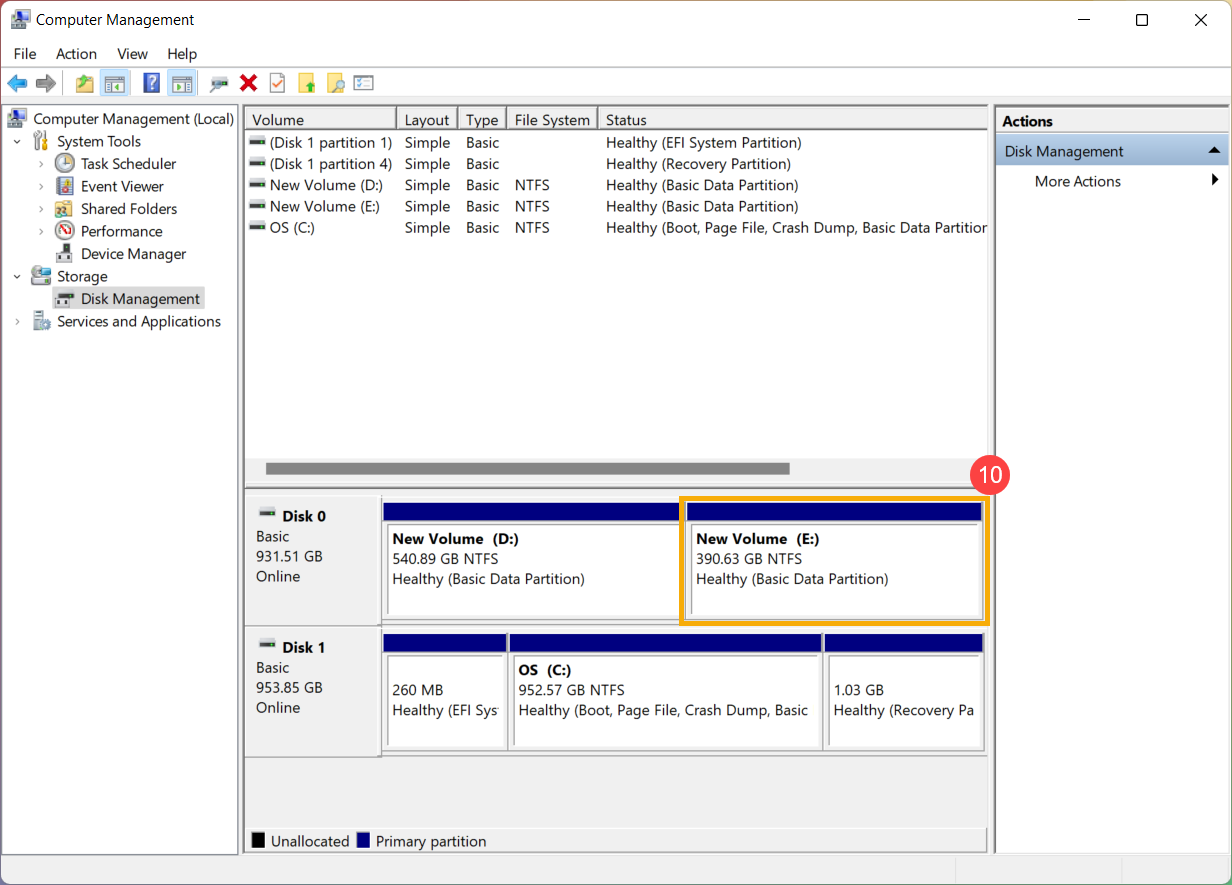
Якщо у вас новий диск або є нерозподілений диск, ви можете створити новий розділ, виконавши наступні дії.
- Введіть [Управління комп'ютером] на панелі пошуку Windows①, а потім натисніть [Запустити від імені адміністратора] ②.
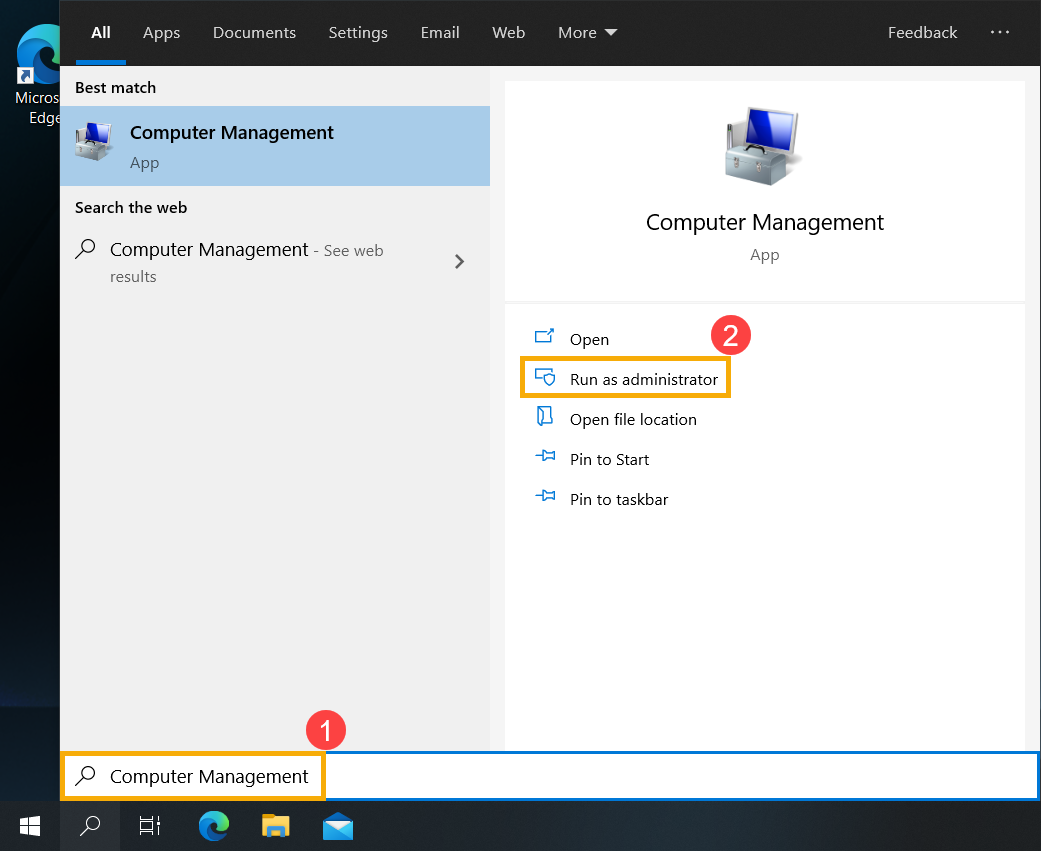
- У розділі Керування комп'ютером виберіть [Управління дисками] ③.
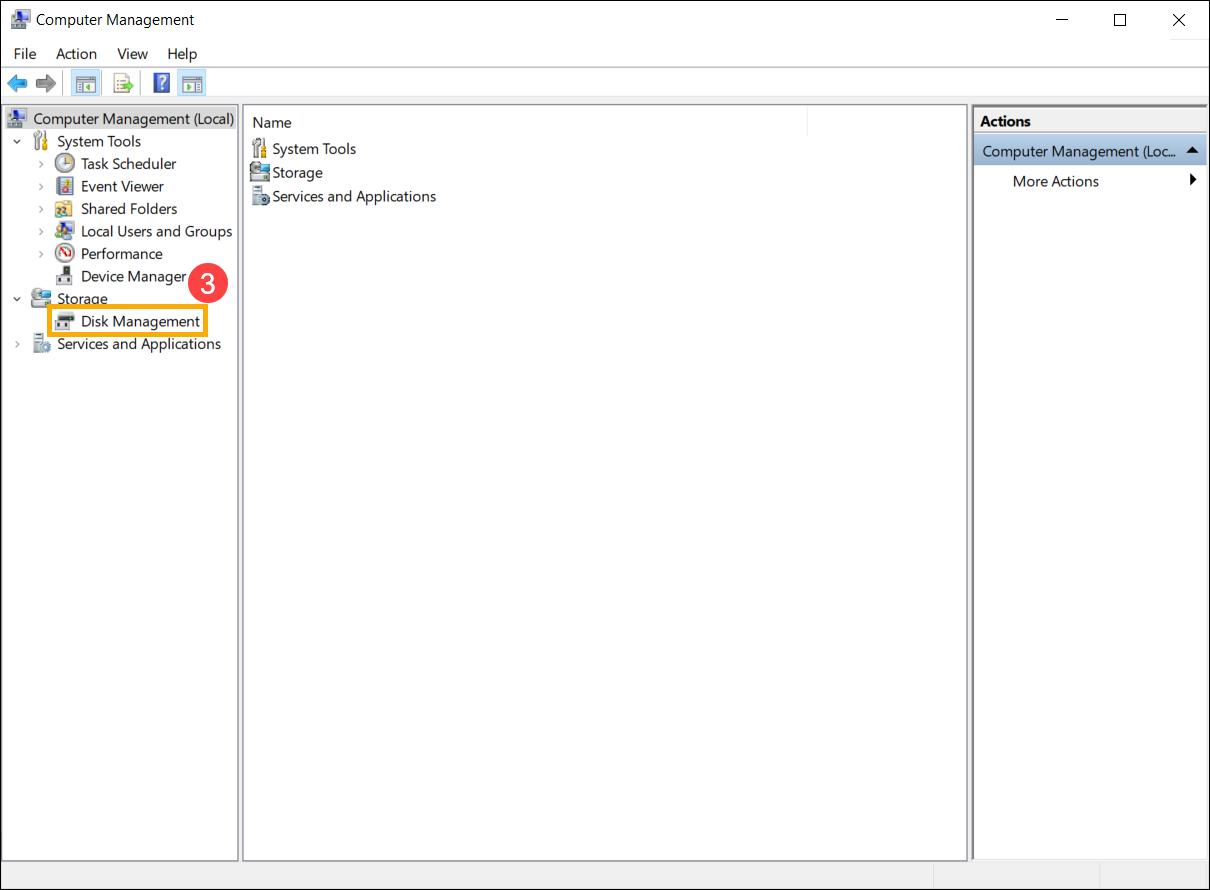
- У розділі Керування дисками клацніть правою кнопкою миші нерозподілену область на жорсткому диску④, а потім виберіть [Новий простий том] ⑤.
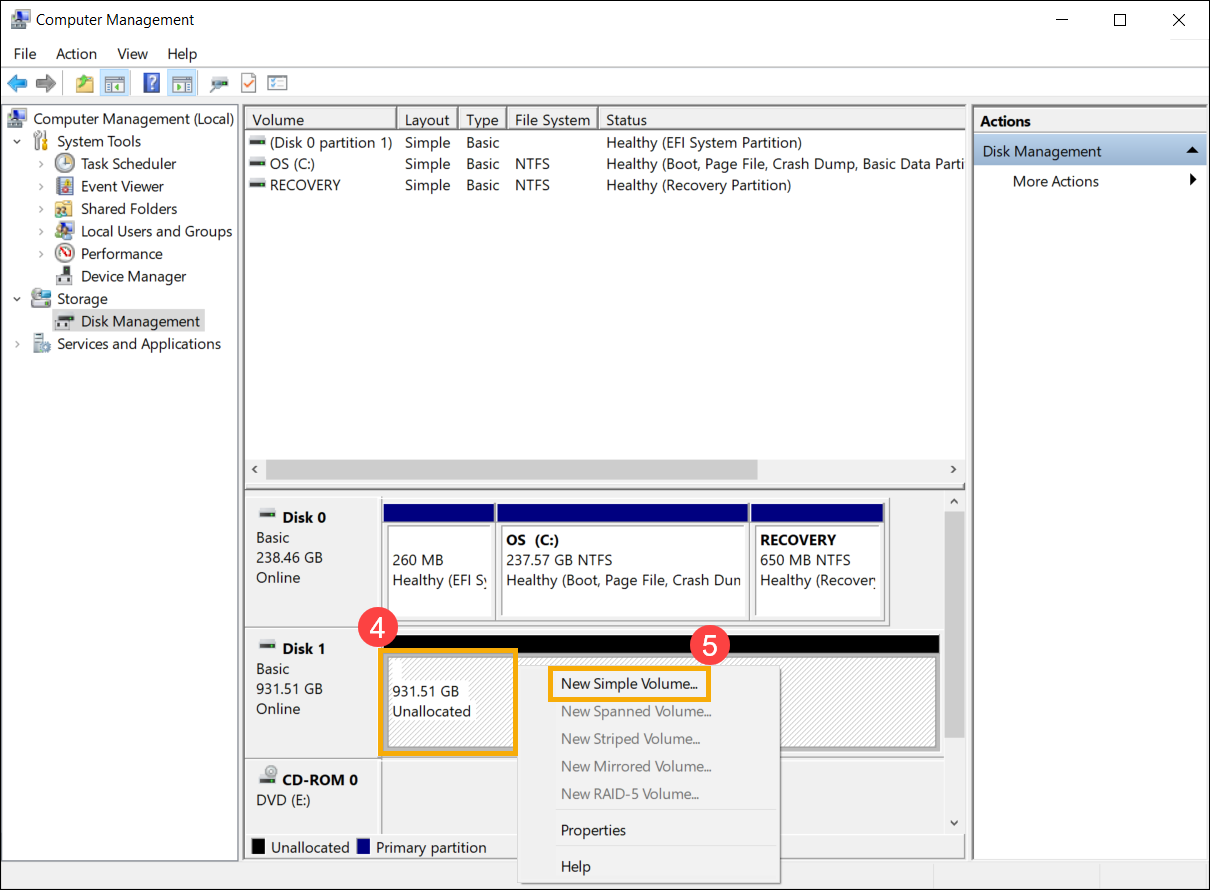
- У майстрі нового простого обсягу виберіть [Далі] ⑥.
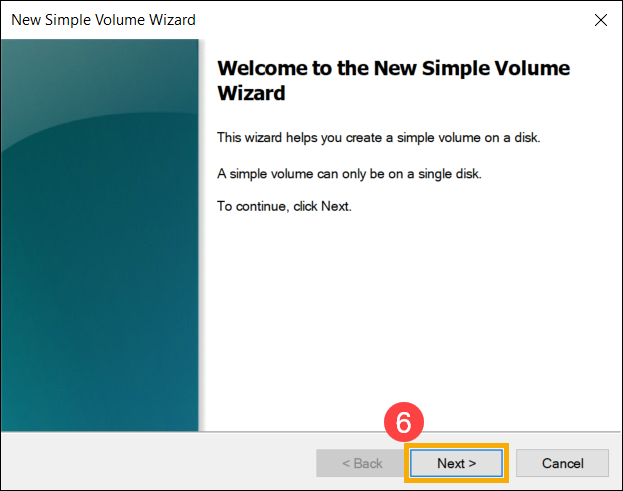
- Введіть розмір тому, який потрібно створити, або прийміть максимальний розмір за замовчуванням⑦, а потім виберіть [Далі] ⑧. Якщо розмір створюваного тому не досягає максимального розміру за замовчуванням, залишковий простір все одно буде нерозподіленою областю.
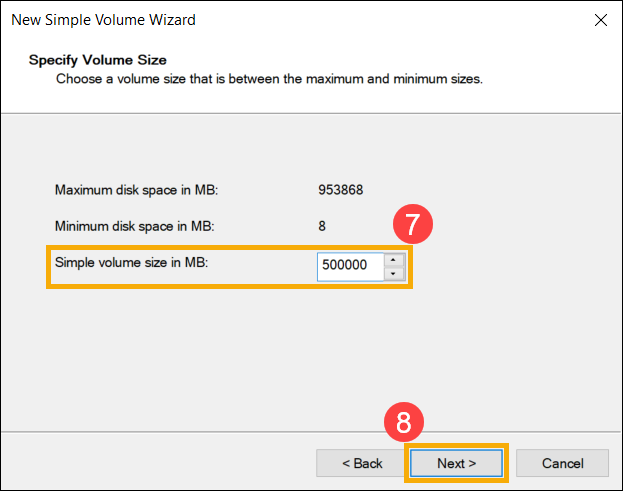
- Виберіть букву диска або прийміть букву диска за замовчуванням, щоб визначити новий розділ⑨, а потім виберіть [Далі] ⑩.
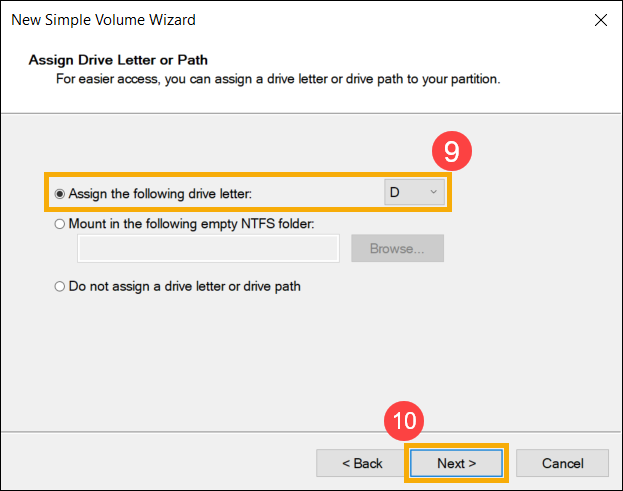
- Щоб відформатувати гучність із налаштуваннями за замовчуванням, ви також можете налаштувати мітку гучності⑪, а потім вибрати [Далі] ⑫.

- Створення нового простого тома завершено, підтвердіть наступні налаштування, які ви встановили, а потім виберіть [Готово] ⑬.
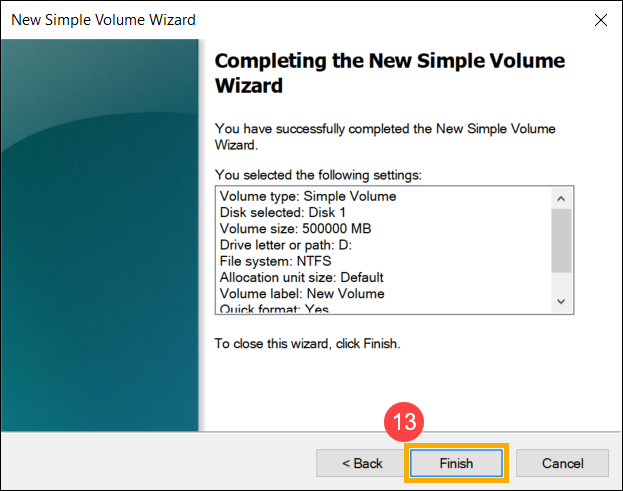
- Ви можете знайти новий том, який було створено в розділі Керування дисками. Якщо залишився простір, це все одно буде нерозподілена область, а потім нерозподілена область, яку можна створити як інший розділ⑭.
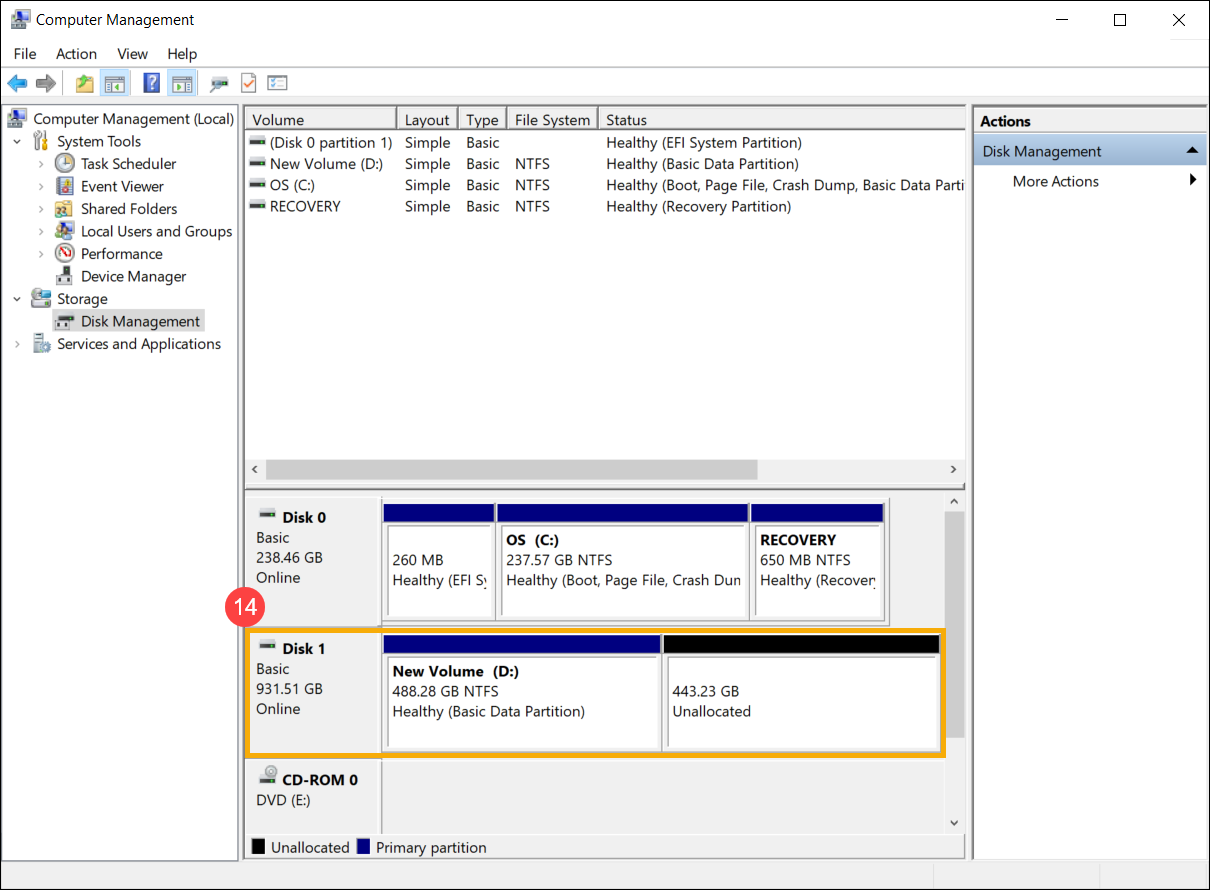
Зменшення обсягу дозволяє створити нове місце на диску з існуючого диска, і це буде нерозподілена область. Якщо ви виявили, що вам потрібен додатковий розділ, але у вас немає додаткових дисків, ви можете звернутися до наступних кроків для його створення.
※ Примітка: Якщо існуючий розділ містить дані, зменшення розділу може призвести до знищення даних. Рекомендуємо створити резервну копію даних перед зменшенням розділу.
- Введіть [Управління комп'ютером] на панелі пошуку Windows①, а потім натисніть [Запустити від імені адміністратора] ②.
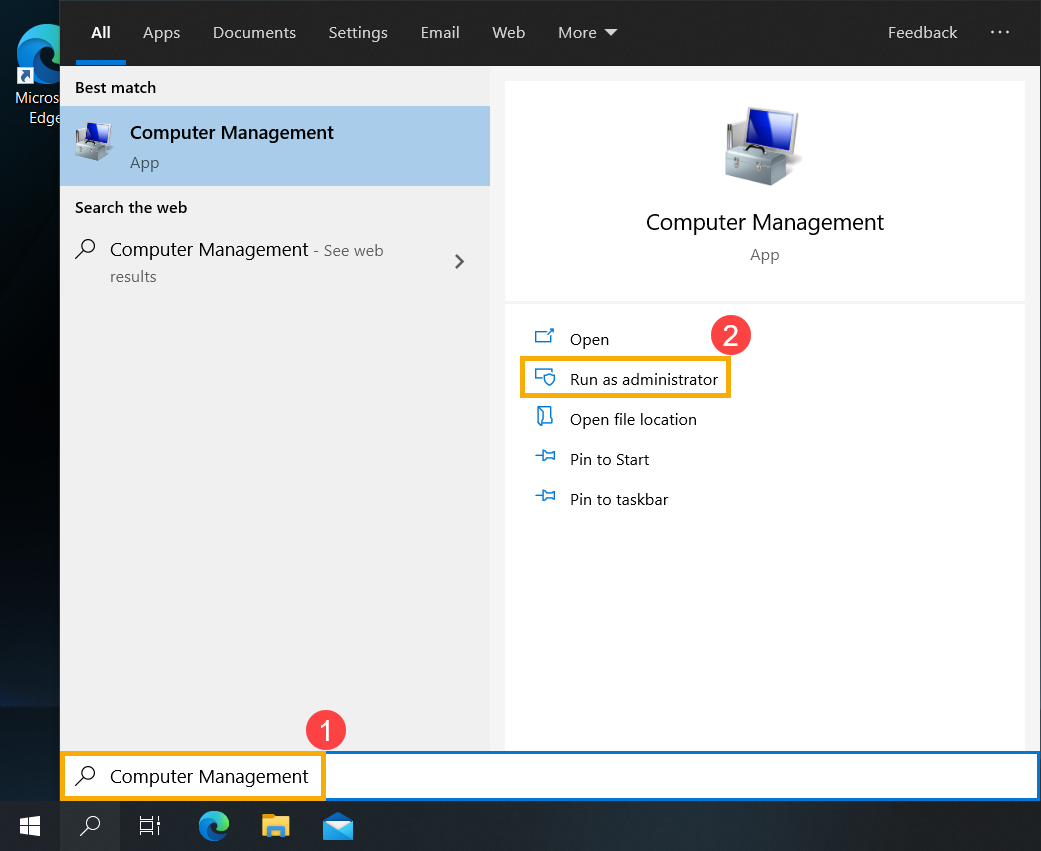
- У розділі Керування комп'ютером виберіть [Управління дисками] ③.
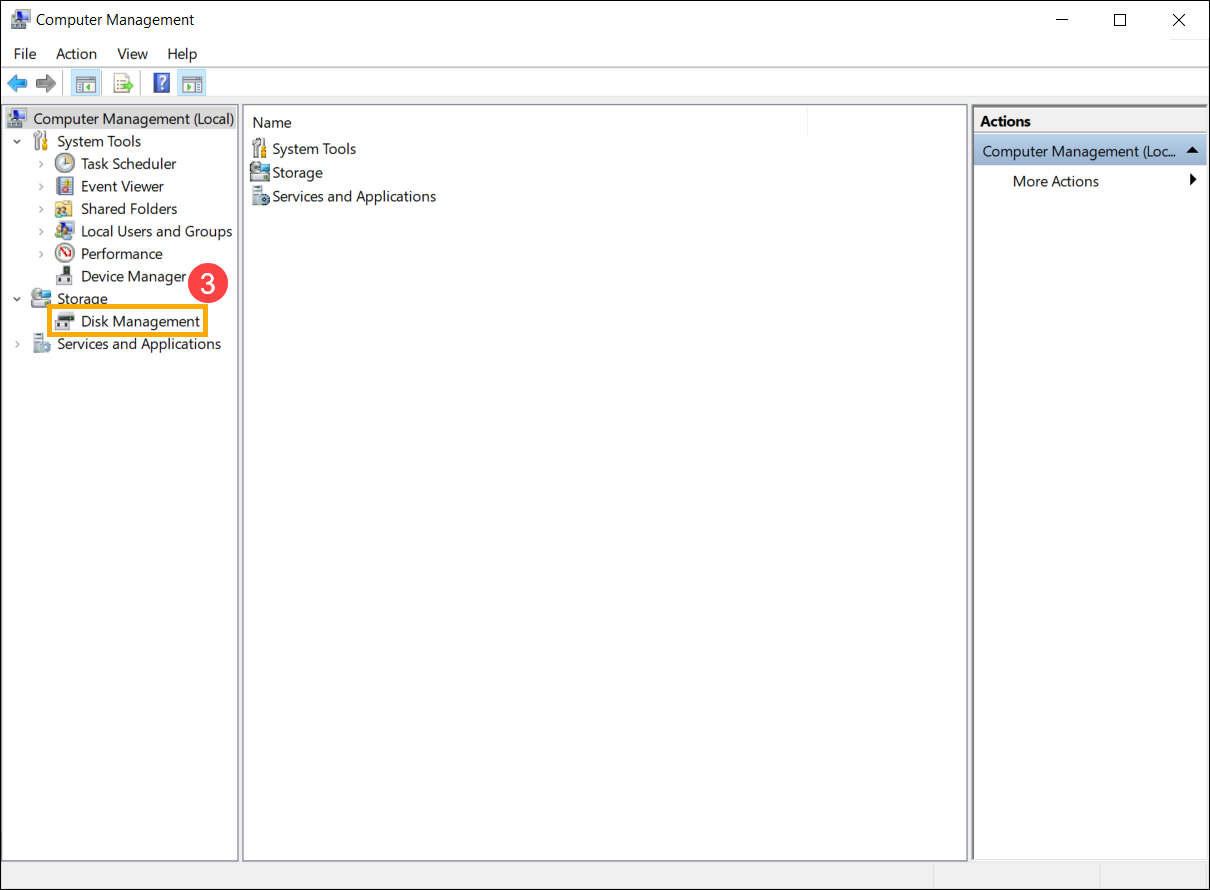
- У розділі «Управління дисками» клацніть правою кнопкою миші на існуючому томі, для якого потрібно отримати додатковий розділ④, а потім виберіть [Зменшити обсяг] ⑤.
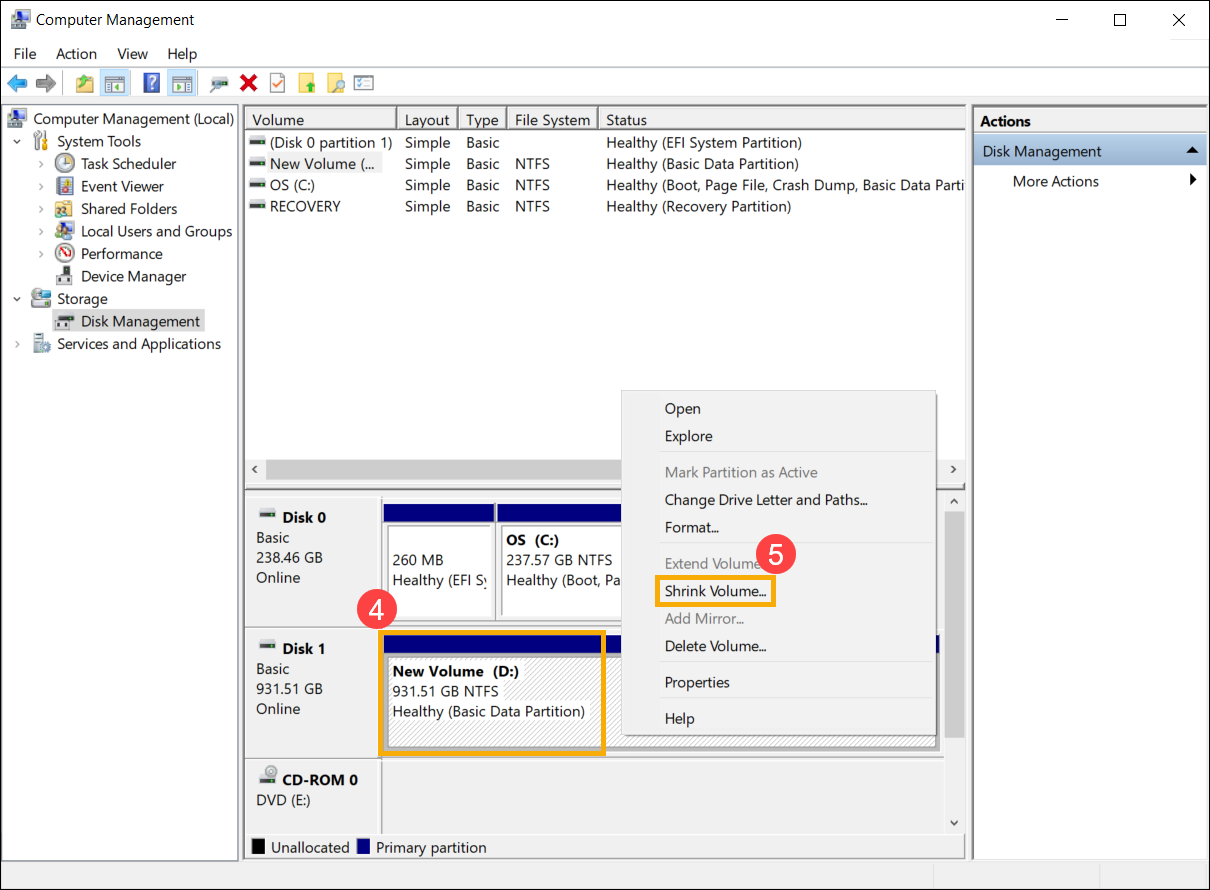
- Зменшення обсягу автоматично розрахує максимальний простір, який ви можете зменшити, ви також можете ввести розмір, який потрібно зменшити⑥, а потім вибрати [Зменшити] ⑦.
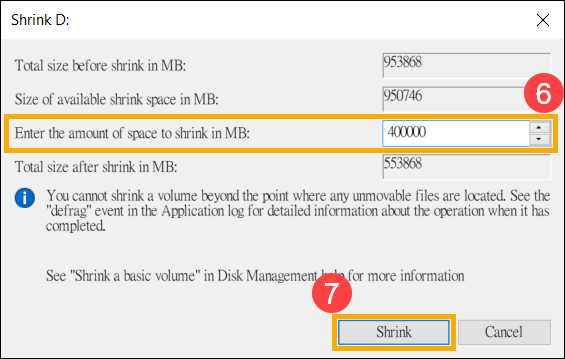
- Після завершення роботи в Управлінні дисками буде створено нерозподілену область, а потім Ви можете використовувати нерозподілену область для створення нового розділу⑧.
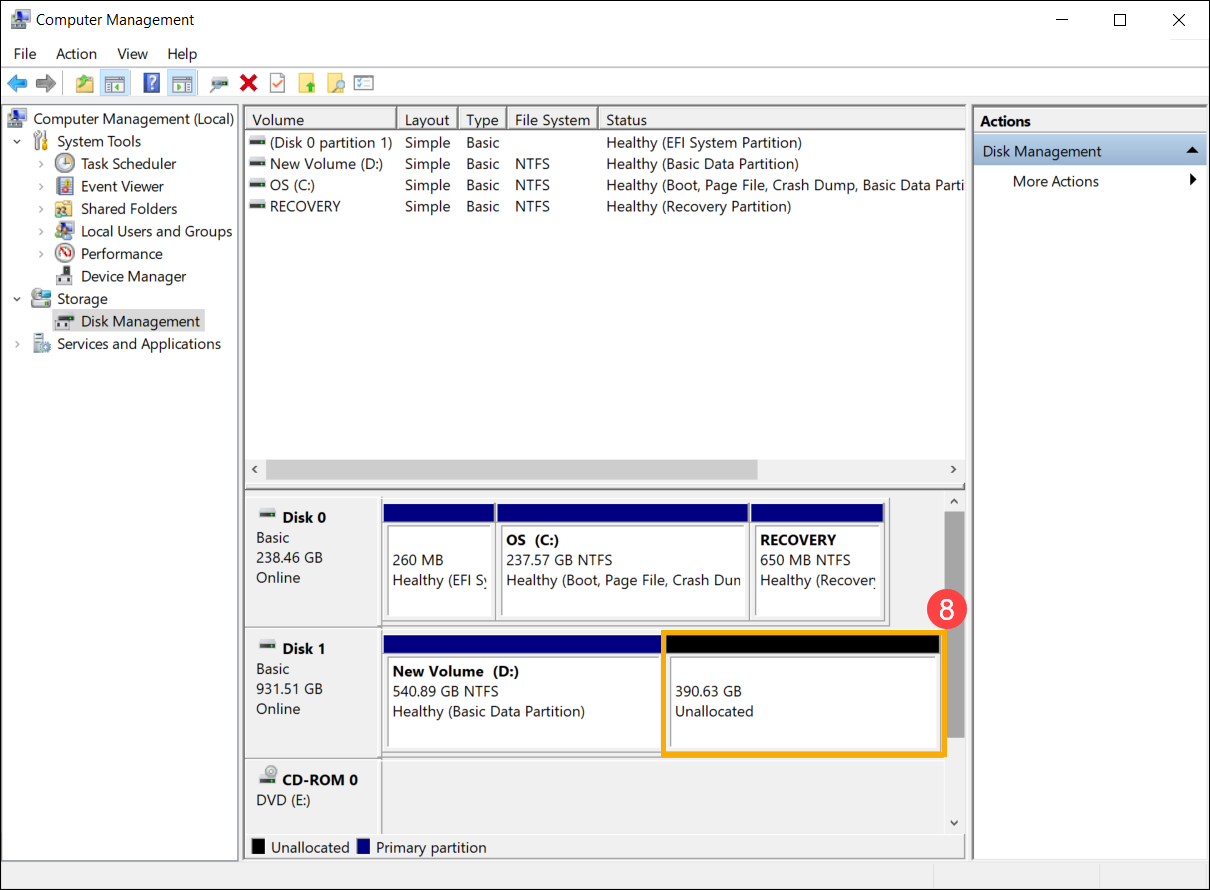
Extend Volume дозволяє додавати простір до існуючого тому, розширюючи його до порожнього місця на диску, але лише в тому випадку, якщо порожній простір не має тому і надходить відразу після тому, який ви хочете розширити, без інших томів між ними, як показано на наступному зображенні.
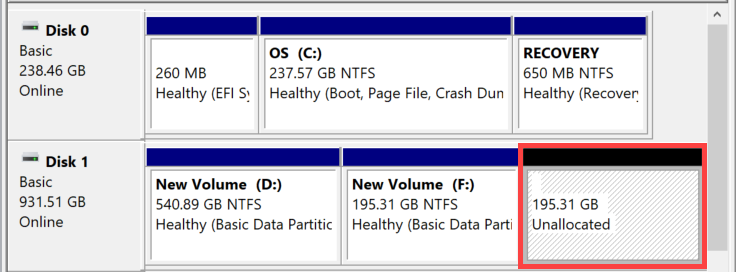
- Введіть [Управління комп'ютером] на панелі пошуку Windows①, а потім натисніть [Запустити від імені адміністратора] ②.
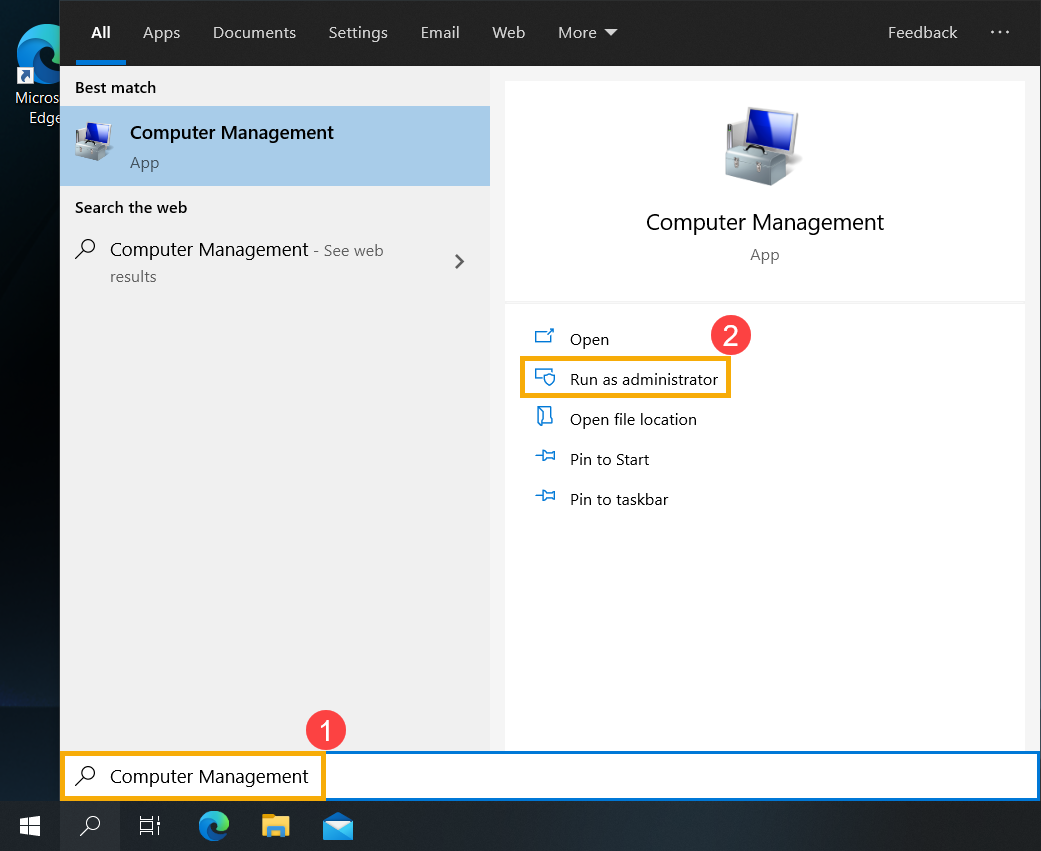
- У розділі Керування комп'ютером виберіть [Управління дисками] ③.
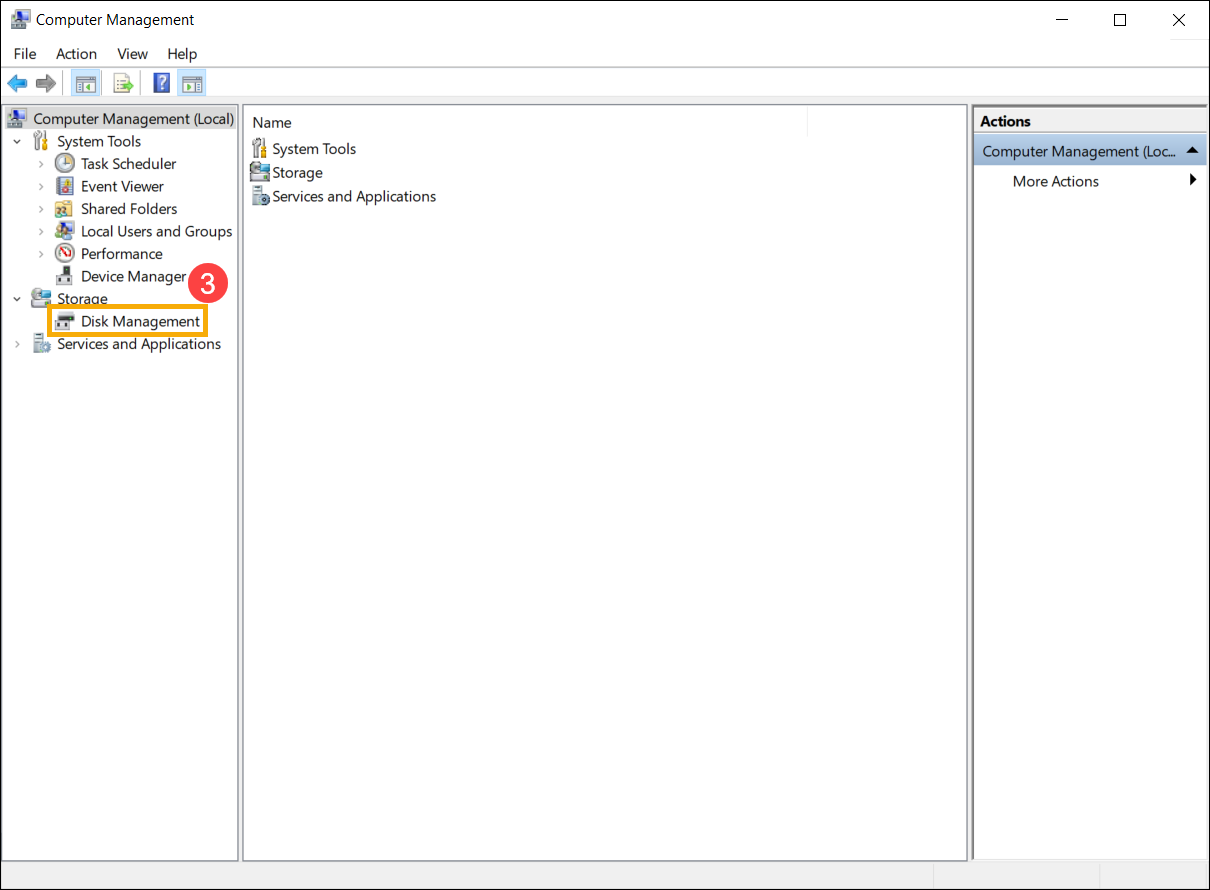
- У розділі Керування дисками клацніть правою кнопкою миші наявний том, який потрібно розширити④, а потім виберіть [Розширити том] ⑤.
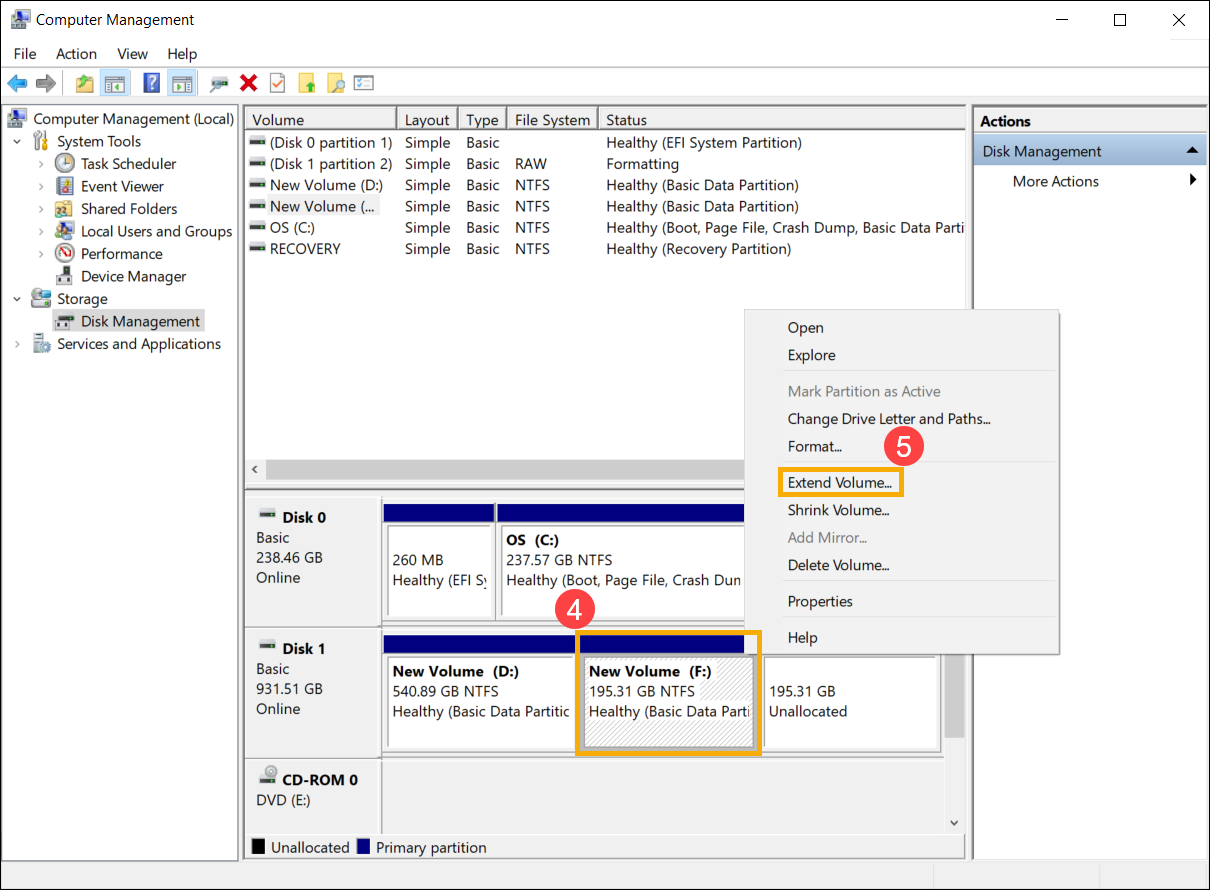
Якщо нерозподіленого простору немає, але ви хочете розширити існуючий том, ви можете видалити окремий том, і тоді він стане нерозподіленим простором. Однак лише якщо видалений том надходить відразу після тому, який ви хочете розширити, без інших томів між ними.
※ Примітка. Якщо ви видалите наявний том, дані на ньому буде видалено, спершу створіть резервну копію своїх файлів.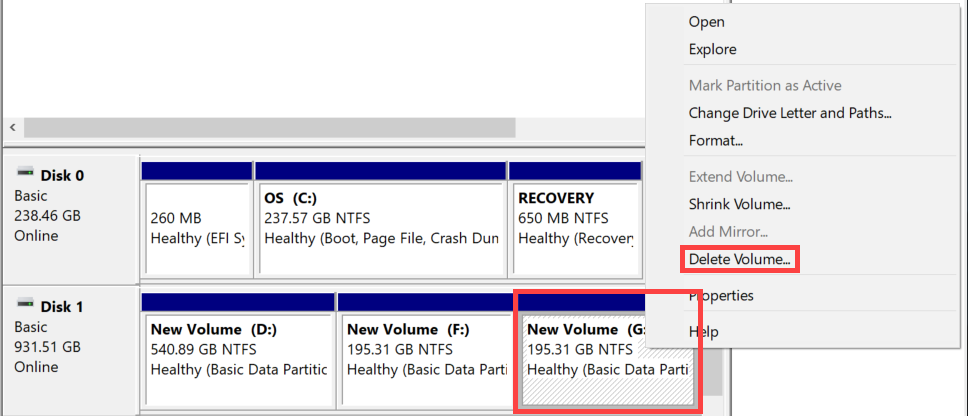
- У майстрі розширення гучності виберіть [Далі] ⑥.
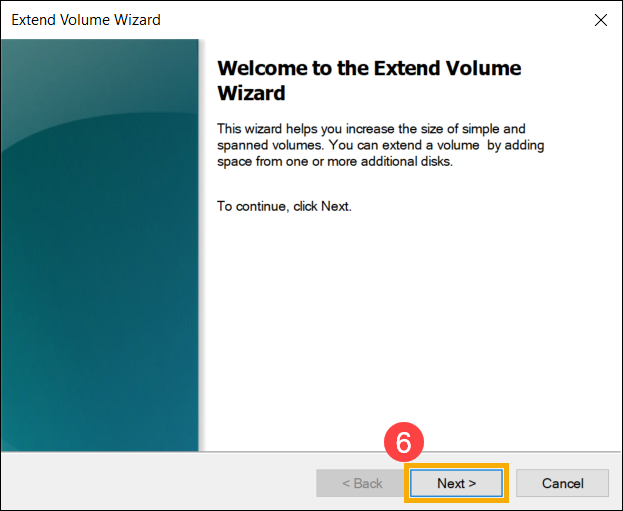
- Введіть розмір тому, який потрібно розширити, або прийміть максимальний розмір за замовчуванням⑦, а потім виберіть [Далі] ⑧. Якщо розмір тома, який ви розширюєте, не досягає максимального розміру за замовчуванням, залишковий простір все одно буде нерозподіленою областю.
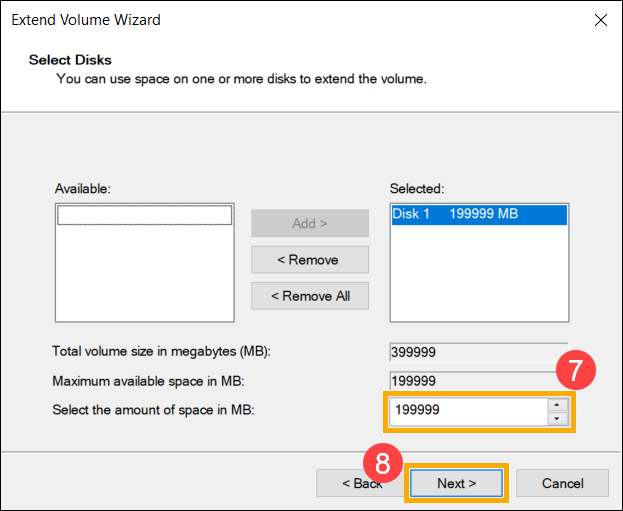
- Розширення обсягу завершено, підтвердьте вказані нижче налаштування, а потім виберіть [Готово] ⑨.
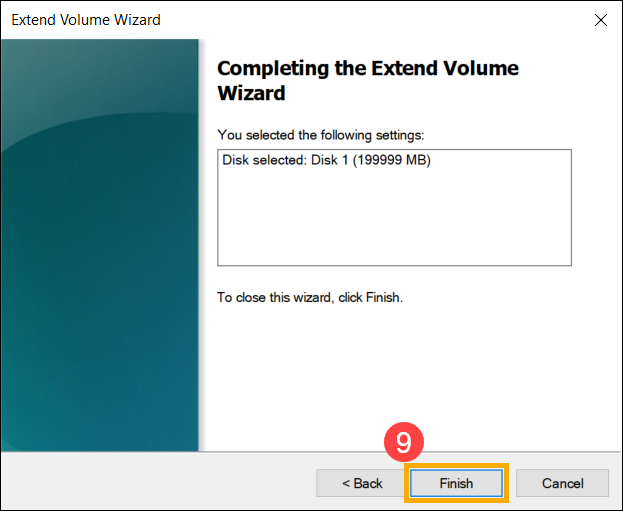
- Розширений том ви можете знайти в розділі Керування дисками. Якщо залишився простір, це все одно буде нерозподілена область, а потім нерозподілена область, яку можна створити як інший розділ⑩.